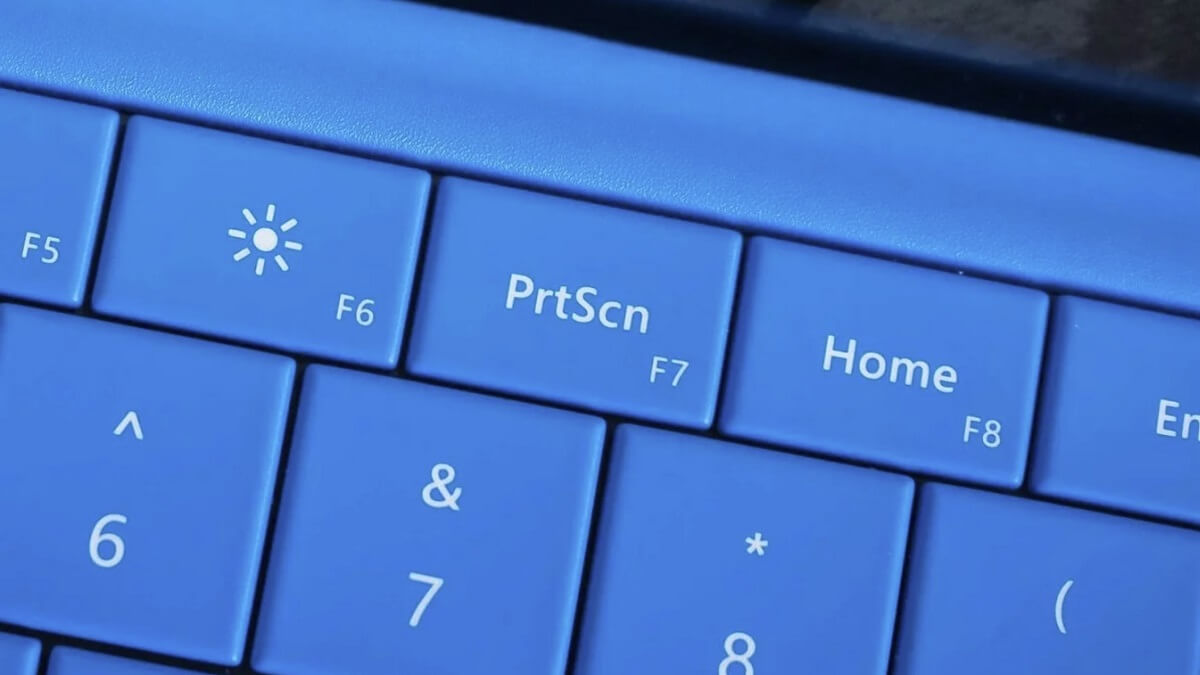
Akıllı telefonlarda ekran görüntüsü alma işlemi oldukça kolay. Son seri akıllı telefonlarda özellikle bazı modellerde ekran görüntüsü almak için ekrana çift dokunmanız bile yetiyor. İş akıllı telefonlardan çıkıp da bilgisayarlara geldiği zaman ise durum biraz değişiyor. Laptoptan SS almak, akıllı telefonlarda ekran görüntüsü almaya alışan kullanıcılar için biraz farklı gelebiliyor.
Aslında bakarsanız işlem yine zor değil. Laptoptan SS almak için kullanabileceğiniz çeşitli yöntemler bulunuyor. Bu yöntemler içerisinden size en uygun olanı seçebilir ve kolayca bilgisayar üzerinden ekran görüntülerini alabilirsiniz. Bu yazımızda Laptoptan SS almak için kullanabileceğiniz yöntemlerden söz edeceğiz. Sözü daha fazla uzatmadan işlemlere geçiş yapacağız.
Laptoptan SS Alma Yöntemleri
Burada ilk etapta programsız olan yöntemlerden söz edeceğimizi belirtelim. İlk etapta programsız yöntemlerden söz edecek olsak da diğer kısımda bu işlem için kullanabileceğiniz programlardan da bahsetmeye çalışacağız.
1.PrtSc Tuşunu Kullanmak
İlk yöntem en çok bilinen yöntem olarak karşımıza çıkıyor. Laptop modellerinde bunun için atanmış olan bir tuş olduğunu biliyoruz. Bu yöntemle ekran görüntüsü almak isteyen kullanıcıların kullanması gereken yöntemler ise şöyle:
- Laptop modeline göre mini değişiklikler göstermekle beraber en üst kısımda F tuşlarından hemen sonra “PrtSc” tuşunun yer aldığını göreceksiniz. Bu tuşa basarak ekran görüntüsünün belleğe alınmasını sağlayabilirsiniz. Tuşa bastığınız zaman ekranda yer alan tüm detaylar ekran görüntüsü olarak alınacaktır.
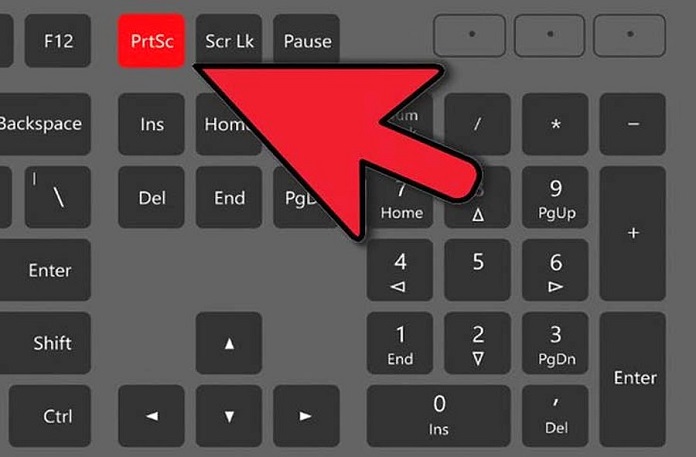
- Siz ilk etapta bu ekran görüntüsünü göremeyeceksiniz. Bunun için Paint uygulamasını kullanmak gerekecek. Tuşa basmanızın ardından Paint uygulamasını açın ve “Ctrl + V” tuşuna basarak, alınan ekran görüntüsünün yapıştırma işlemini gerçekleştirin. Bu işlemin ardından belgeyi normal olarak kayıt edip, görüntüyü alabilirsiniz.
En çok kullanılan ilk yöntem olarak karşımıza çıkan tuşu direkt olarak görseli kayıt etmek için de kullanabilirsiniz.
İlginizi Çekebilir: Instagram Gizli Hesap Görme
2.Windows Tuşu ile Ekran Görüntüsü Almak
Aslında bu yöntem ile ilk yöntem arasında çok büyük bir fark söz konusu değil. Her iki yöntemde de “PrtSc” tuşunu kullanıyoruz. Bu kez yapmanız gereken işlemler ise şöyle olacak:
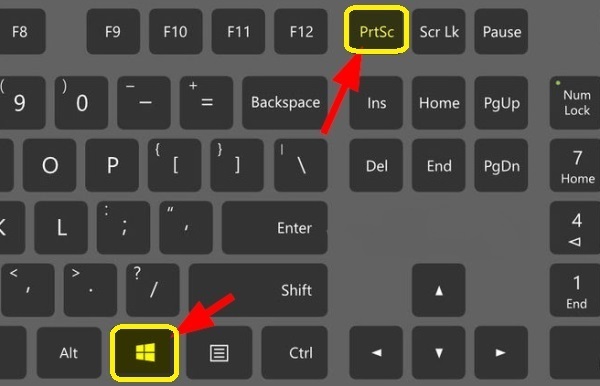
- Alt tuşunun hemen yanında yer alan “Windows tuşuna ve PrtSc” tuşuna aynı anda basın.
- Ekranda bir kararma olduğunu göreceksiniz. Anlık olarak yaşanan bu kararma, ekran görüntüsünün çekildiği anlamına gelir. Yapmanız gereken “Resimler” klasörüne gitme olacaktır. Buradan da “Ekran Görüntüleri” bölümüne giriş yapmanız yeterli olacak.
- Çektiğiniz ekran görüntüsü bu klasör altında karşınıza çıkacaktır. Düzenlemelerinizi yapmak ya da görseli görüntülemek için resme çift tıklamanız yeterli olur. Artık bu bir görsel dosyayı olarak kayıt edilmiştir ve sizin diğer görsel dosyalarında olduğu gibi herhangi bir şekilde düzenleme yapmanız mümkündür.
3.Ekran Alıntısı Aracını Kullanmak
Laptoptan SS alma konusunda en çok bilinen bir başka yöntem ise ekran alıntısı aracını kullanmaktır. Bu araç Windows işletim sistemini kullanan cihazlarda kullanılabilir ve bir hayli sık tercih edilir.
- Başlatın hemen yanında yer alan arama kutusuna “ekran alıntısı aracı” yazın ve ekran alıntısı uygulamasını başlatın.
- “Yeni” butonuna tıklayarak aracın çalışmasını sağlayın. Ekran görüntüsü almak istediğiniz yere gelin ve aracı kullanarak bu yeri kare içerisine alın. Hareketi bitirdiğiniz an ekran görüntüsü kayıt ekranı gelecektir. Burada istediğiniz konuma görselin kaydının yapılmasını sağlayın.
MacOS Laptoptan SS Almak
Buraya kadar olan kısımda Windows işletim sistemini kullanan kullanıcılar için ekran görüntüsünün nasıl alacağından söz ettik. Bundan sonraki kısımda MacOS işletim sistemine sahip olan yani Mac kullanan kullanıcılar için bu işlemin nasıl yapılacağından söz edeceğiz. Mac Laptoptan SS alma işleminde dikkat edilecek olan bir nokta var. Tüm ekranın mı görüntüsü almak istiyorsunuz yoksa sadece ekranda belli bir kısmın mı görüntüsünü almak istiyorsunuz? Öncelikle bunun kararını vermek gerekiyor. Yapılacakları ise şöyle sıralayabiliriz:
Belli Bir Kısmın Ekran Görüntüsünü Almak
- “Command tuşu + Shift tuşu + 4” tuşlarına basın.
- Kırpma imleci karşınıza gelecektir. Windows işeltim sisteminde kullanılan ekran alıntısı aracında olduğu gibi bir ekran alıntısı imleci gelecek. Bu imleci kullanarak ekran görüntüsü almak istediğiniz alanı seçin.
- Masaüstüne ekran görüntüsünün kayıt edildiğini göreceksiniz.
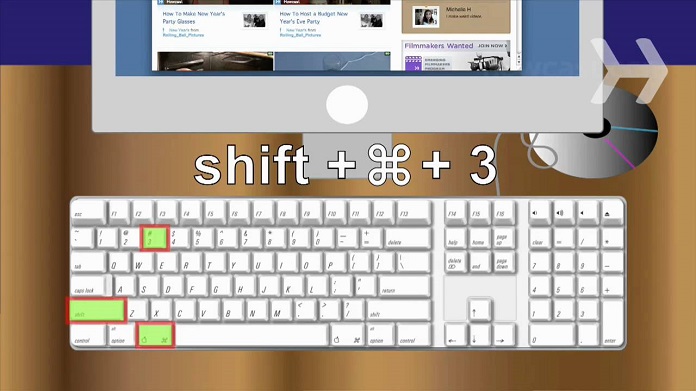
Tüm Ekranın Görüntüsü Almak
- “Command + Shift + 3” tuşlarını kullanın.
- Direkt olarak tüm ekran görüntüsü masaüstüne kayıt edilecektir.
Laptoptan SS alma konusunda yöntemlerden söz ettik. Eğer bu işlemleri kullanmak istemiyor ya da kullanamıyorsanız, bunun için yardımcı programlardan da yararlanabilirsiniz. Bu noktada ekran görüntüsü almak için en çok kullanılan programında Lightshot olduğunu eklemiş olalım.





